Tabl cynnwys
Er mwyn creu effaith amlinellol ar ddelwedd yn Canva, bydd yn rhaid i chi dynnu cefndir y ddelwedd, ei dyblygu, newid maint yr ail un, ac yna rhoi hidlydd Duotone lliw ar y ddelwedd ddyblyg. Gallwch hefyd ychwanegu siâp lliw y tu ôl i ddelwedd neu ychwanegu effaith gysgod o'r tab Golygu Delwedd.
O helo! Fy enw i yw Kerry, ac rydw i'n artist sy'n mwynhau dod o hyd i dechnegau a phrosiectau newydd i roi cynnig arnyn nhw, yn enwedig pan mae'n dod i greu am hwyl!
Un o'r llwyfannau sydd wedi fy helpu i ehangu fy mhortffolio dylunio digidol yw Canva, ac rwy'n ei awgrymu'n fawr i bobl sydd hefyd yn edrych i dabble mewn dylunio graffeg.
Yn y post hwn, dwi' ll esbonio sut y gallwch gymhwyso effaith amlinellol ar eich delweddau trwy naill ai ddyblygu'r ddelwedd ac ychwanegu effaith Duotone i greu amlinelliad, neu drwy ychwanegu cysgod yn yr adran Golygu Delwedd. Mae'r dull cyntaf ar gael i ddefnyddwyr tanysgrifio yn unig, ond os ydych chi'n darllen ymlaen mae gen i rai atebion i'r rhai heb gyfrifon taledig!
Barod i ddysgu sut i wneud i'r rhannau hyn o'ch cynfas sefyll ar wahân i elfennau eraill?
Dewch i ni ddechrau!
Key Takeaways
- Er mwyn defnyddio'r teclyn tynnu cefndir a fydd yn eich helpu i amlinellu eich llun, bydd yn rhaid i chi gael Canva Tanysgrifiad pro sy'n rhoi mynediad i chi i'r nodweddion premiwm hyn.
- Dyblygwch eich delwedd wreiddiol ac newid maint yr ail un ifod ychydig yn fwy na'r cyntaf. Aliniwch ef y tu ôl i'r ddelwedd gyntaf ac yna cliciwch ar Golygu Delwedd i ychwanegu effaith Duotone lliw i greu border lliw.
- Os nad oes gennych gyfrif tanysgrifio i ddefnyddio'r dull Duotone, gallwch glicio ar eich delwedd ac ychwanegu cysgod i greu effaith amlinellol gynnil.
Pam Dylech Amlinellu Delwedd yn Eich Prosiect
Wel, dylwn nodi yn gyntaf, yn enwedig o ran dylunio graffeg, Nid wyf yn credu bod yna ffordd “gywir” i ddylunio. Mae gan bob un ohonom ein harddulliau ein hunain a gallwn benderfynu beth yw'r weledigaeth orau ar gyfer y mathau o brosiectau yr ydym yn eu gwneud.
Gyda dweud hynny, gall fod yn fuddiol amlinellu delwedd o fewn prosiect i'w wneud yn sefyll. allan mwy, yn enwedig os ydych yn troshaenu unrhyw elfennau eraill ar ei ben neu o'i gwmpas. Yn enwedig os ydych chi'n dylunio gyda nod penodol i daflunio neu hysbysebu gwybodaeth, byddwch chi eisiau gwneud yn siŵr bod eich delweddau'n popio fel nad ydyn nhw'n mynd ar goll yng nghanol y delweddau eraill sydd wedi'u cynnwys.
Ar Canva, mae yna un offeryn amlinellol penodol sy'n galluogi defnyddwyr i ddewis y ddelwedd y maent am ei phwysleisio ac ychwanegu amlinelliad lliw o'i chwmpas.
Sut i Amlinellu Delwedd yn Canva
Mae yna lawer o dempledi parod y gallwch defnyddiwch i addasu eich bwrdd gweld eich hun gyda naill ai ddelwedd sydd yn llyfrgell Canva neu rai rydych chi'n eu huwchlwytho i'r platfform.
Gallwch hefyddewis peidio â defnyddio templed ac ychwanegu delweddau ar y cynfas ynghyd â chefndiroedd, elfennau, ac effeithiau.
Dilynwch y camau hyn i ddysgu sut i amlinellu delwedd ar Canva:
1>Cam 1: Y cam cyntaf ar gyfer y tiwtorial hwn yw agor Canva a mewngofnodi. Unwaith y byddwch ar y platfform, naill ai dechreuwch brosiect newydd drwy ddewis y templed a'r dimensiynau rydych am eu defnyddio neu agorwch un ffeil prosiect presennol.
Cam 2: Ar eich cynfas, dechreuwch ychwanegu elfennau a delweddau rydych am eu cynnwys yn eich prosiect. Os ydych chi am ddefnyddio rhai o'r delweddau sydd eisoes wedi'u cynnwys yn llyfrgell Canva, ewch i'r tab Elements ar ochr chwith y sgrin (yn y prif flwch offer) a chwiliwch am eich delwedd ddymunol.
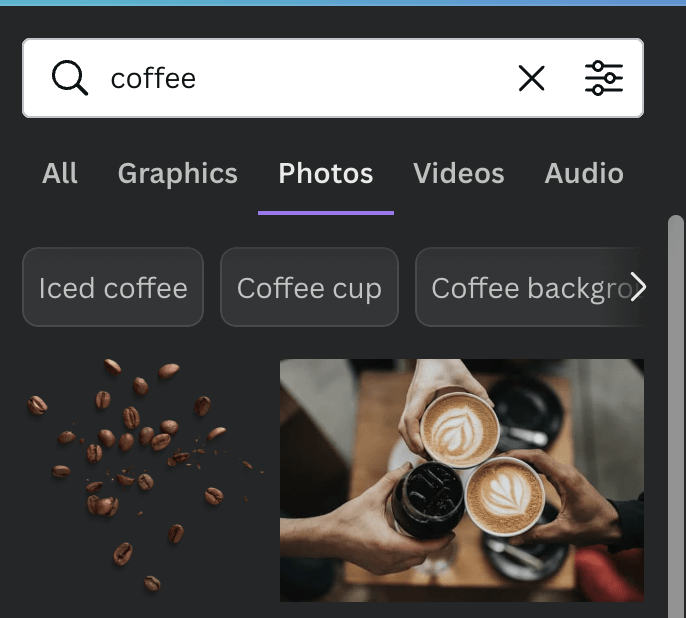
Cam 3: Cliciwch ar y ddelwedd a ddymunir a llusgwch a'i gollwng ar y cynfas . Newid maint y ddelwedd neu newid cyfeiriadedd yr elfen trwy glicio arno a defnyddio'r cylchoedd cornel i'w gylchdroi neu ei newid maint.

Peidiwch ag anghofio y gallwch chi hefyd uwchlwytho'ch delweddau eich hun i'r Canva llyfrgell i'w chynnwys yn eich prosiectau!
Cam 4: Unwaith yr ychwanegir y llun ar y cynfas, cliciwch arno a bydd bar offer ychwanegol yn ymddangos ar frig eich sgrin gydag opsiwn sy'n cael ei labelu Golygu delwedd. Cliciwch arno a byddwch yn gweld llu o opsiynau i addasu eich delwedd ymhellach!
Cam 5: Byddwch yn gweld a Tynnu'r Cefndir . Cliciwch arno ac yna'r botwm Gwneud Cais i dynnu cefndir y ddelwedd o'ch dewis.
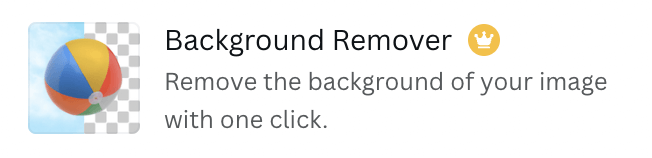
Yn anffodus, dim ond gan fod y templedi a'r elfennau a welwch ar Canva gyda'r coronau bach neu'r symbolau arian hynny ynghlwm wrthynt ond ar gael i ddefnyddwyr tanysgrifiad premiwm (ee. Canva Pro neu gyfrif busnes Canva), felly hefyd yr offeryn tynnu cefndir.
Cam 6: Ar ôl i chi dynnu cefndir y ddelwedd, cliciwch arno eto ac fe welwch fotwm bach Duplicate yn ymddangos reit uwchben yr elfen. Cliciwch ar hwnnw i ddyblygu eich delwedd.


Cam 7: Cliciwch ar y ddelwedd ddyblyg hon i ddod â bar offer Golygu Delwedd i fyny eto. O fewn y blwch offer hwnnw, sgroliwch i ddod o hyd i'r opsiwn Duotone .
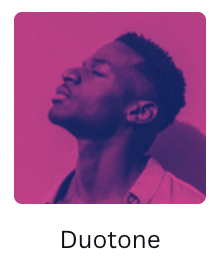
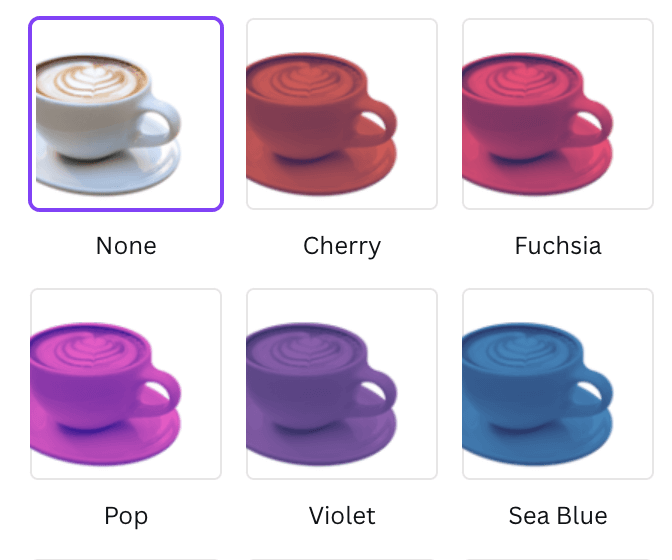
Cam 8: Bydd yr opsiwn Duotone yn gosod hidlydd lliw ar eich delwedd. Dewiswch y lliw rydych chi am ei ddefnyddio ar gyfer eich amlinelliad ac yna'r botwm cymhwyso. Fe welwch fod lliw cŵl ar eich delwedd ddyblyg.

Cam 8: De-gliciwch ar y ddelwedd lliw i ddod i fyny'r ddewislen aliniad ac anfon y ddelwedd i'r cefn, gan ei addasu fel ei fod yn disgyn y tu ôl i'r elfen wreiddiol. Gallwch ei symud o gwmpas a newid y maint fel ei fod yn gweddu orau i'ch gweledigaeth. Fe welwch fod amlinelliad o amgylch y ddelwedd wreiddiol nawr!

Os nad oes gennych chi gyfrif tanysgrifio Canva, gallwch chi hefyd ychwanegueffaith amlinellol trwy ddilyn yr un camau a nodir uchod, dim ond yn lle dyblygu'r ddelwedd a dewis yr opsiwn Duotone o Golygu Delwedd , dewiswch yr effaith Cysgodion yn lle hynny.

Pan fyddwch yn cymhwyso'r effaith hon, bydd gennych gysgod llai diffiniedig, ond sy'n dal yn amlwg, a all wasanaethu fel amlinelliad cynnil.

Os ydych yn defnyddio delweddau sy'n siapiau penodol, (er enghraifft sgwâr) gallwch hefyd ddod o hyd i'r siâp hwnnw yn y tab elfennau a'i ychwanegu ychydig yn fwy y tu ôl i'ch delwedd i roi effaith amlinellol!

Syniadau Terfynol
Gall ychwanegu amlinelliadau at ddelweddau ym mhrosiectau Canva fod o gymorth mawr i bwysleisio delweddau a'u gosod ar wahân i weddill y cynfas. Er ei bod yn anffodus nad yw pawb yn gallu defnyddio'r dull Duotone, gall o leiaf unrhyw ddefnyddiwr ychwanegu'r nodwedd Cysgodion i gael amrywiad o'r effaith hon!
Ydych chi erioed wedi defnyddio'r strategaeth hon i ychwanegu effaith amlinellol i'ch delweddau ar Canva? A oes gennych unrhyw atebion a allai fod o gymorth i'r rhai nad oes ganddynt gyfrif tanysgrifio Canva i gyflawni'r effaith hon? Os felly,

